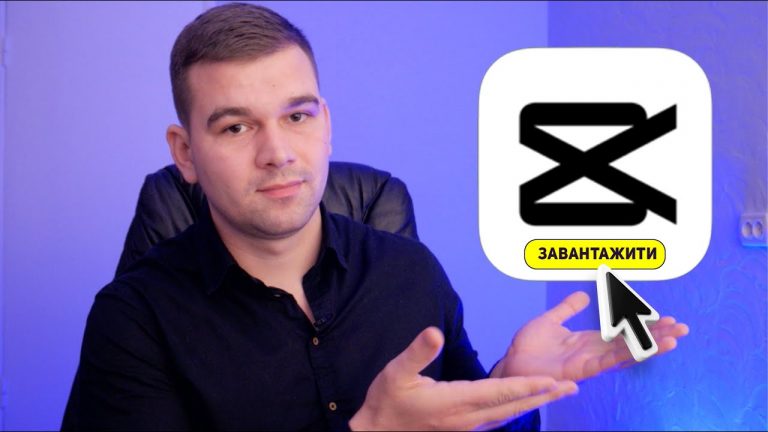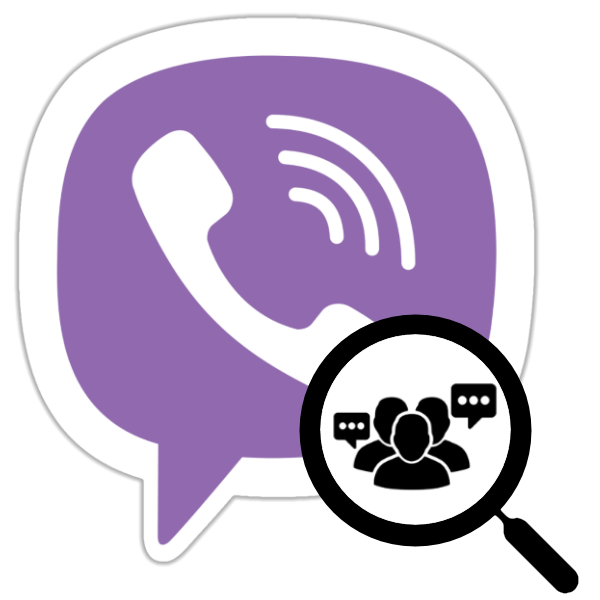Ваш смартфон колись літав, а тепер ледве ворушиться, наче старий візок із переповненим багажем? Повідомлення про брак пам’яті з’являються щоразу, коли ви намагаєтеся зробити фото чи завантажити нову програму? Не поспішайте панікувати чи бігти за новим гаджетом! Очищення пам’яті телефону — це як генеральне прибирання в домі: трохи зусиль, правильні інструменти, і ваш пристрій знову засяє швидкістю та свободою. У цій статті ми розберемо, як звільнити пам’ять на Android та iOS, позбутися цифрового сміття та повернути вашому телефону друге життя. Від кешу месенджерів до прихованих файлів — ми розкриємо всі секрети, щоб ваш смартфон працював, як у перший день після покупки.
Чому пам’ять телефону переповнюється?
Смартфон — це як шафа, в якій накопичуються речі: щось потрібне, щось забуте, а щось давно пора викинути. Але що саме займає дорогоцінний простір? Давайте розберемося.
Сучасні телефони мають два типи пам’яті: оперативну (RAM) і вбудовану (ROM). Оперативна пам’ять — це тимчасовий простір, де програми зберігають дані для швидкої роботи, наче робочий стіл, завалений паперами. Вбудована пам’ять — це ваш склад, де лежать програми, фото, відео та системні файли. Обидва типи можуть забиватися, викликаючи гальмування.
- Месенджери: Telegram, Viber і WhatsApp — справжні “пожирачі” пам’яті. Вони автоматично завантажують фото, відео та GIF, навіть якщо ви просто гортаєте чат.
- Кеш програм: Тимчасові файли, які накопичуються, щоб прискорити роботу додатків, з часом стають цифровим сміттям.
- Медіафайли: Фото у високій роздільній здатності, 4K-відео чи збережені плейлисти зі Spotify можуть займати десятки гігабайт.
- Непотрібні програми: Додатки, якими ви не користуєтеся, не лише займають місце, а й працюють у фоновому режимі, сповільнюючи пристрій.
- Системне сміття: Оновлення ОС, старі SMS, історія браузера — усе це накопичується роками.
Ви не повірите, але один мій знайомий виявив, що його Telegram займає 12 ГБ через автоматично збережені меми! Регулярне очищення пам’яті може звільнити до 20–30% простору навіть без видалення важливих файлів. Тож давайте розберемося, як це зробити правильно.
Типи пам’яті: що потрібно чистити?
Щоб ефективно очистити телефон, важливо зрозуміти, з якою пам’яттю ми працюємо:
- Оперативна пам’ять (RAM): Відповідає за швидкість роботи програм. Якщо її забагато зайнято, телефон гальмує, програми вилітають. Очищення RAM закриває фонові процеси.
- Вбудована пам’ять (ROM): Це сховище для ваших файлів і програм. Коли вона переповнена, ви не можете встановити нові додатки чи зберегти фото.
- Зовнішня пам’ять (SD-карта): Доступна на деяких Android-пристроях. Сюди можна перенести медіа, але не програми.
Кеш, наприклад, може накопичуватися в обох типах пам’яті, але очищення вбудованої пам’яті зазвичай дає найбільший ефект. А тепер уявіть: ваш телефон — це кухня після вечірки. Кеш — це крихти на столі, а старі програми — забуті тарілки в холодильнику. Час прибирати!
Покроковий план очищення пам’яті на Android
Android — це гнучка система, яка дає багато інструментів для очищення. Ось як діяти:
1. Перевірте, що займає місце
Зайдіть у Налаштування > Сховище (або Пам’ять залежно від моделі). Тут ви побачите, скільки місця займають програми, фото, відео, кеш і розділ “Інше”. Наприклад, на Samsung Galaxy є функція “Обслуговування пристрою”, яка показує детальну статистику.
2. Очистіть кеш програм
Кеш — це тимчасові файли, які програми створюють для швидшого доступу до даних. Але з часом вони накопичуються, як пил у куточках. Щоб очистити кеш:
- Відкрийте Налаштування > Програми.
- Виберіть програму, яка займає багато місця (наприклад, Telegram чи Chrome).
- Натисніть Сховище > Очистити кеш.
На Android 12 і вище можна очистити кеш усіх програм одночасно через Налаштування > Сховище > Кешовані дані. Але будьте обережні: очищення даних програми (не кешу!) скине її налаштування, наприклад, логіни чи прогрес у грі.
3. Видаліть непотрібні програми
Прогляньте список програм у Налаштування > Програми. Якщо ви не відкривали додаток півроку, можливо, він вам не потрібен? Наприклад, я одного разу видалив стару гру, яка займала 3 ГБ, і телефон одразу “зітхнув із полегшенням”.
4. Очистіть месенджери
Месенджери — справжні “чорні діри” пам’яті. Ось як очистити кеш у Telegram:
- Відкрийте Telegram.
- Перейдіть у Налаштування > Дані та сховище > Використання сховища.
- Натисніть Очистити кеш Telegram.
- Установіть ліміт зберігання медіа (наприклад, 3 дні) у цьому ж меню, щоб уникнути повторного накопичення.
Аналогічно для WhatsApp: Налаштування > Дані та сховище > Керувати сховищем. У Viber шукайте Налаштування > Пам’ять.
5. Перенесіть дані на SD-карту
Якщо ваш телефон підтримує SD-карту, перенесіть на неї фото, відео та музику. У Налаштування > Сховищевиберіть Перенести дані на SD-карту. Але пам’ятайте: SD-карти бувають повільними, тому вибирайте моделі з високою швидкістю запису (клас 10 або вище).
6. Використовуйте хмарні сервіси
Google Photos, iCloud чи Dropbox — ваші найкращі друзі для зберігання медіа. Увімкніть автоматичне резервне копіювання в Google Photos (Налаштування > Резервне копіювання) і видаліть локальні копії фото. Наприклад, я переніс 2000 фотографій у хмару й звільнив 15 ГБ!
Очищення пам’яті на iPhone
iOS менш гнучка, але має свої інструменти для очищення. Ось як діяти:
1. Аналізуйте сховище
Перейдіть у Налаштування > Загальні > Сховище iPhone. Тут ви побачите, які програми та файли займають найбільше місця. Наприклад, ви можете виявити, що подкасти, які ви слухали рік тому, досі “живуть” у пам’яті.
2. Видаліть кеш месенджерів
Для Telegram: Налаштування > Дані та пам’ять > Використання пам’яті > Очистити кеш. Для WhatsApp: Налаштування > Дані та сховище > Керувати сховищем. На iPhone очищення кешу часто вимагає видалення всієї програми, але перед цим перевірте, чи збережені ваші чати в хмарі.
3. Оптимізуйте фото
Увімкніть функцію Оптимізація сховища у Налаштування > Фото > iCloud. Оригінали фото зберігатимуться в хмарі, а на телефоні залишаться стиснені версії. Це може звільнити до 50% місця, зайнятого галереєю.
4. Видаліть старі повідомлення
iMessage може накопичувати гігабайти через старі листування з відео та фото. У Налаштування > Повідомленняувімкніть автоматичне видалення повідомлень старше 30 днів або 1 року.
5. Очистіть Safari
Браузер Safari зберігає кеш і історію, які займають місце. Перейдіть у Налаштування > Safari > Очистити історію та дані сайтів. Це не вплине на ваші паролі чи закладки.
Тематичний блок: Типові помилки при очищенні пам’яті
Типові помилки, яких варто уникати
- 🚫 Видалення даних замість кешу: Очищення даних програми (а не кешу) скидає її налаштування, наприклад, логіни чи прогрес у грі. Завжди перевіряйте, що ви натискаєте!
- 🔥 Ігнорування месенджерів: Якщо не обмежити автозавантаження медіа в Telegram чи Viber, пам’ять знову заб’ється за тиждень.
- 🧹 Використання сумнівних програм: Деякі “очисники” містять рекламу чи навіть віруси. Довіряйте лише офіційним додаткам, як Files by Google.
- 🌬️ Пропуск перезавантаження: Регулярне перезавантаження телефону очищує оперативну пам’ять і калібрує батарею. Робіть це раз на тиждень!
- 📱 Ігнорування хмар: Зберігання всіх фото на телефоні — вірний шлях до переповнення пам’яті. Хмари — це ваш порятунок.
Ці помилки можуть перетворити очищення пам’яті на справжній квест. Наприклад, моя подруга одного разу видалила дані WhatsApp замість кешу й втратила всі чати. Уникайте цих пасток, і ваш телефон дякуватиме вам швидкістю!
Порівняння методів очищення: таблиця
Ось порівняння найефективніших способів очищення пам’яті:
| Метод | Платформа | Ефективність | Переваги | Недоліки |
|---|---|---|---|---|
| Очищення кешу | Android, iOS | Висока | Швидко, без втрати даних | Тимчасовий ефект |
| Перенесення на SD-карту | Android | Середня | Зберігає файли | Потрібна якісна карта |
| Хмарні сервіси | Android, iOS | Дуже висока | Безпечне зберігання | Потрібен інтернет |
| Видалення програм | Android, iOS | Висока | Миттєвий ефект | Може потребувати перевстановлення |
Джерела: Інформація базується на даних із сайтів itbox.ua та support.ua.
Ця таблиця допоможе вам швидко обрати метод залежно від вашої ситуації. Наприклад, якщо вам потрібно звільнити місце без втрати даних, хмарні сервіси — ваш вибір.
Додаткові інструменти для очищення
Якщо вбудованих засобів недостатньо, скористайтеся перевіреними додатками:
- Files by Google (Android): Аналізує сховище, знаходить дублікати та пропонує видалити непотрібні файли.
- CCleaner (Android, iOS): Очищує кеш, тимчасові файли та оптимізує систему.
- Gemini Photos (iOS): Знаходить дублікати фото та пропонує їх видалити.
Але будьте обережні: уникайте сумнівних “очисників” із нав’язливою рекламою. Мій колега одного разу встановив такий додаток і отримав більше проблем, ніж користі!
Профілактика: як уникнути переповнення пам’яті?
Щоб не боротися з переповненням щомісяця, дотримуйтесь цих порад:
- Вимикайте автозавантаження в месенджерах: У Telegram, Viber чи WhatsApp установіть ліміт зберігання медіа на 3–7 днів.
- Регулярно перезавантажуйте телефон: Це очищує оперативну пам’ять і калібрує батарею. Раз на тиждень — ідеально.
- Використовуйте хмари: Google Photos, iCloud чи Dropbox збережуть ваші файли без зайняття місця.
- Видаляйте старі SMS і листи: Рекламні розсилки та старі повідомлення можуть займати сотні мегабайт.
- Оновлюйте ОС з розумом: Нові версії Android чи iOS можуть займати більше місця, тому перевіряйте, чи вистачить пам’яті перед оновленням.
Регулярне очищення кешу та використання хмар може подовжити життя вашого телефону на роки!
Регіональні особливості та лайфхаки
В Україні, де швидкий інтернет не завжди доступний у сільській місцевості, хмарні сервіси можуть бути менш зручними. У такому разі SD-карта на 64 ГБ (вартістю близько 250 грн) — бюджетний спосіб розширити пам’ять. А ще, якщо ви часто фотографуєте на фестивалях чи сімейних святах, увімкніть стиснення фото в камері, щоб вони займали менше місця.
Скидання до заводських налаштувань: останній рубіж
Якщо нічого не допомагає, скидання до заводських налаштувань — це як форматування жорсткого диска. У Налаштування > Система > Скидання налаштувань виберіть Видалити всі дані. Але спочатку перенесіть важливі файли в хмару чи на комп’ютер. Моя сестра так “оживила” свій старий Xiaomi, і він запрацював, як новий!
Ваш телефон — ваш помічник
Очищення пам’яті телефону — це не просто технічна процедура, а спосіб повернути вашому гаджету легкість і швидкість. Уявіть, як ваш смартфон знову відкриває програми миттєво, а ви знімаєте нові фото без набридливих повідомлень про брак місця. З нашими порадами ви не лише звільните пам’ять, а й зробите свій телефон надійним другом, готовим до нових пригод. Тож беріть свій гаджет, відкривайте налаштування — і вперед до цифрової чистоти!